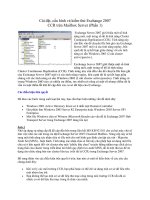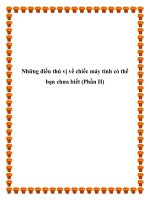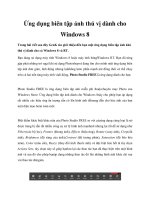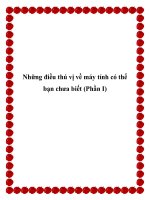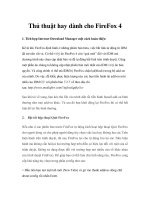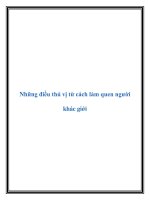Những add-on thú vị dành riêng cho Firefox 4 (Phần 1) pdf
Bạn đang xem bản rút gọn của tài liệu. Xem và tải ngay bản đầy đủ của tài liệu tại đây (291.81 KB, 10 trang )
Những add-on thú vị dành riêng cho Firefox 4
(Phần 1)
Sau khi ra mắt Firefox 4, Mozilla cũng không
quên “thêm lửa” cho đứa con của mình với hàng
loạt các add-on (thành phần mở rộng) dành riêng
cho phiên bản mới bên cạnh những add-on có từ
phiên bản trước.
“Cáo lửa” phiên bản 4 vừa được Mozilla ra mắt chính
thức cách đây vài hôm và thu hút hơn 5 triệu lượt tải
về trên khắp thế giới trong ngày đầu tiên. Firefox 4
gần như đã thay đổi hoàn toàn so với phiên bản trước
với nhiều tính năng nổi bật nhằm cạnh tranh với các
đối thủ như IE, Chrome và Opera.
Ngay sau khi ra mắt, Mozilla đã không quên “thêm
lửa” cho đứa con của mình với hàng loạt các add-on
(thành phần mở rộng) dành riêng cho phiên bản
mới, kèm theo đó là các add-on đã xuất hiện từ trước.
Sau đây, GenK.vn sẽ giới thiệu một số add-on người
dùng nên thêm vào Firefox 4 để tăng cường sức
mạnh vốn có cho trình duyệt “cáo lửa”.
Fast Starter - tăng tốc khởi động Firefox
Fast Starter đã có phiên bản 0.2, bạn có thể tải về tại
địa chỉ sau đây.
Như tên gọi, add-on này có chức năng tăng tốc độ
khởi động cho trình duyệt (mặc dù Firefox 4 đã có
tốc độ khởi động khá nhanh). Sau khi cài đặt, trên
desktop của bạn sẽ có thêm biểu tượng “Faster
Firefox”. Từ đó, bạn có 2 lựa chọn khởi động "Cáo
lửa": Khởi động bằng cách thông thường và khởi
động bằng cách bấm vào biểu tượng Fast Starter trên
desktop. Dĩ nhiên, bạn nên dùng cách thứ 2 để mất ít
thời gian khởi động hơn.
Personal Menus - Tùy chỉnh các lệnh trong
"Firefox Button"
Personal Menus là add-on cung cấp cho khả năng "cá
nhân hóa" các chức năng trong "Firefox Button". Bạn
có thể tự do thêm, xóa hoặc di chuyển vị trí các lệnh
trong "Firefox Button". Bạn có thể tải add-on này tại
địa chỉ sau đây.
Sau khi cài đặt, bấm vào nút “Firefox Button” bạn sẽ
có thêm tùy chọn “Edit this Menu ”, bạn bấm vào đó
để mở hộp thoại “Personal Menu Option”.
Ở hộp thoại hiện ra, trong tab đầu tiên “Edit Menu”,
bên trái là “Available Items” chứa danh sách các lệnh
có sẵn trong Firefox 4, bên phải là các lệnh đang có
trong “Firefox Button” được sắp xếp như trong thực
tế.
Để thêm 1 lệnh/nhóm lệnh vào “Firex Button”, bạn
bấm chọn vị trí muốn thêm ở danh sách bên phải,
chọn lệnh/nhóm lệnh cần thêm ở danh sách bên trái
và bấm nút thêm có hình dấu “+”. Tương tự để xóa 1
lệnh/nhóm lệnh, bạn chọn lệnh/nhóm lệnh cần xóa và
bấm nút xóa có hình dấu “-“. Bên cạnh đó, để di
chuyển 1 lệnh/nhóm lệnh, bạn chọn lệnh/nhóm lệnh
và dùng nút mũi tên đi lên hoặc đi xuống.
Ở danh sách bên trái còn có các kí hiệu đặc biệt dùng
để thêm vào inhằm hỗ trợ bạn trong việc trình bày
các lệnh như: “Separator” dùng để thêm 1 dấu phân
cách , thêm khoảng trắng bằng “Space”, khoảng trắng
linh hoạt “Flexible Space”.
Bạn có thể thêm 1 menu mới bằng cách chọn "Menu"
ở danh sách bên trái và bấm dấu "+". Hộp thoại hiện
ra yêu cầu bạn nhập tên cho Menu mới, ví dụ như
"GenK.vn" trong hình dưới đây.
Sau đó, bạn có thể tự do thêm các lệnh mới vào menu
mình vừa tạo bằng cách bấm chuột vào trong menu
vừa tạo và làm theo hướng dẫn ở trên.
Add-on “Pesonal Menus” còn cho phép bạn tùy
chỉnh 2 nút chức năng “Bookmarks” và “History”
thêm vào ngoài cùng bên phải thanh địa chỉ như hình
bên dưới. Để tiện sử dụng, bạn nên xóa nút
"Bookmark" mặc định ban đầu của FF4 và sử dụng
nút "Bookmark" được tạo bởi add-on "Personal
Menu".
Để thay đổi các tùy chỉnh cho “Bookmarks” và
“History”, bạn mở tab cùng tên trong hộp
thoại“Personal Menus Option”. Ở đây, bạn có
thể thay đổi thao tác khi bấm chuột trái, chuột giữa và
cách hiển thị danh sách xổ xuống.
Fab Tabs - làm đẹp cho các tab
Fab Tabs là add-on giúp thay đổi màu sắc của tab và
trình duyệt tùy theo màu sắc chủ đạo của trang web
đang mở. Ví dụ, tab đang mở trang web “Genk.vn”,
thì tab đó sẽ có màu đen, khi mở tab này, toàn bộ
trình duyệt cũng chuyển thành màu đen.
Giao diện màu đen khi mở trang "GenK.vn"
Giao diện màu xanh khi mở trang Addon của Firefox.
Bạn có thể tải Fab Tabs về tại đây. Fab Tabs sẽ tự
động kích hoạt sau khi bạn cài đặt. Phần mở rộng này
giúp cho bạn cảm thấy thú vị và tiện lợi hơn khi
duyệt nhiều trang web cùng lúc.